在Windows 10中调节屏幕亮度的方法如下:用户可以通过多种方式调整屏幕亮度,最常见的是使用操作中心。只需点击右下角的通知图标,打开操作中心后,找到亮度滑块,拖动滑块即可调节亮度。用户还可以通过“设置”应用进行更为细致的调整,依次进入“系统”>“显示”,在“亮度和色彩”下找到亮度调节选项。
一、使用操作中心调节亮度
操作中心是Windows 10的一个重要功能,它提供了快速访问常用设置的方式。在任务栏右下角,点击通知图标,可以快速找到亮度调节的滑块。此方法简单快捷,适合需要频繁调整亮度的用户。用户也可以通过点击“展开”显示更多选项,确保能随时调节到最适合的亮度。
二、通过设置应用调节亮度
除了操作中心,Windows 10还提供了通过设置应用进行更为细致的亮度调节。用户可以点击“开始”菜单,选择“设置”,然后进入“系统”>“显示”。在这里,用户可以找到亮度调节的选项,除了手动调节,还可以启用自动亮度调节功能,系统会环境光线变化自动调整屏幕亮度。
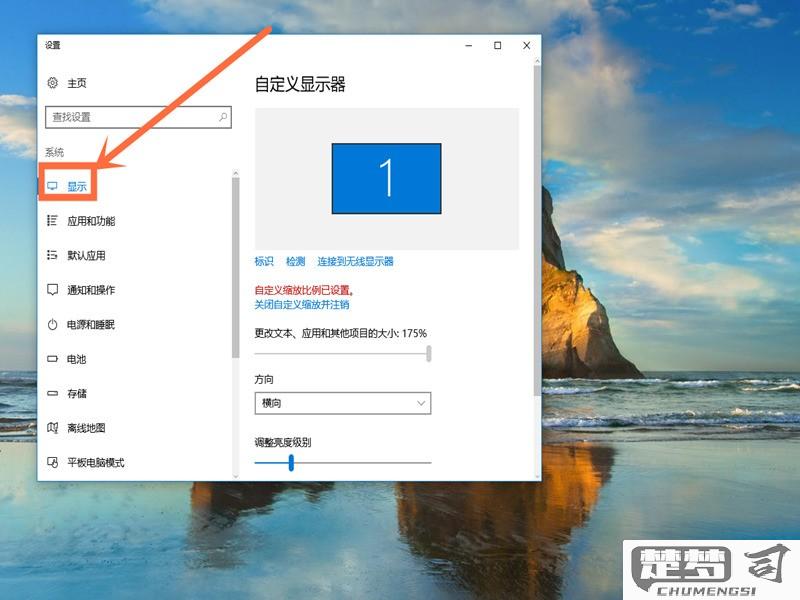
三、使用快捷键调节亮度
某些笔记本电脑或显示器支持使用快捷键快速调节亮度。这些键通常位于键盘的功能键上,标有太阳图标或亮度标志。用户只需按下“Fn”键与相应的亮度调节键组合,即可快速改变屏幕亮度。这种方法非常便捷,适合在多种环境中快速调整。
相关问答FAQs
问:在Windows 10中找不到亮度调节选项怎么办?
答:在“设置”中找不到亮度调节选项,是由于显卡驱动程序未安装或更新不完整。建议用户前往设备管理器,检查显示适配器的驱动程序,并进行更新。问题仍然存在,可以尝试访问设备制造商的网站下载最新驱动程序。
问:如何启用或禁用自动亮度调节?
答:用户可以在“设置”>“系统”>“显示”中找到“改变亮度的方式”选项,勾选或取消勾选“照明条件自动调整亮度”即可启用或禁用自动亮度调节功能。此功能可以环境光线的变化,自动调节屏幕亮度,提供更好的视觉体验。
